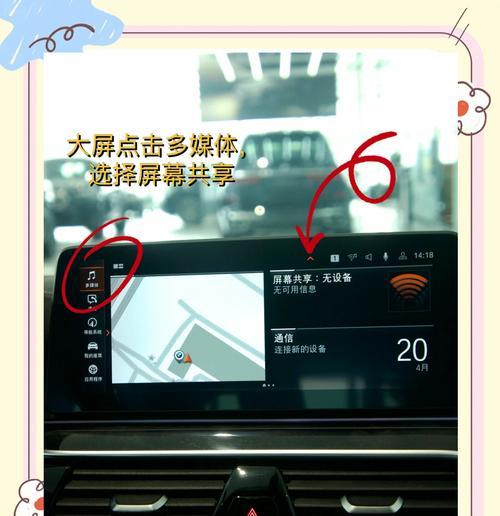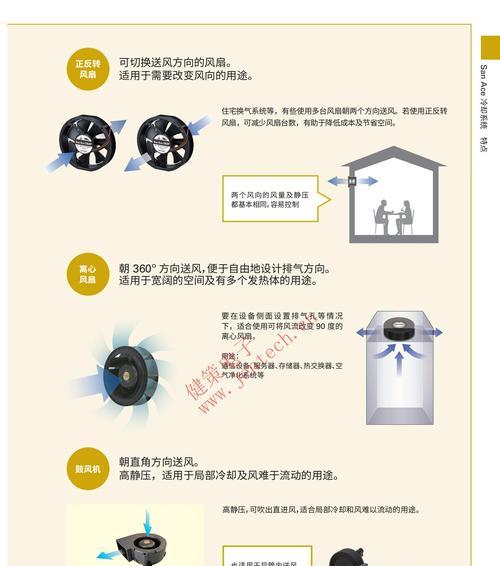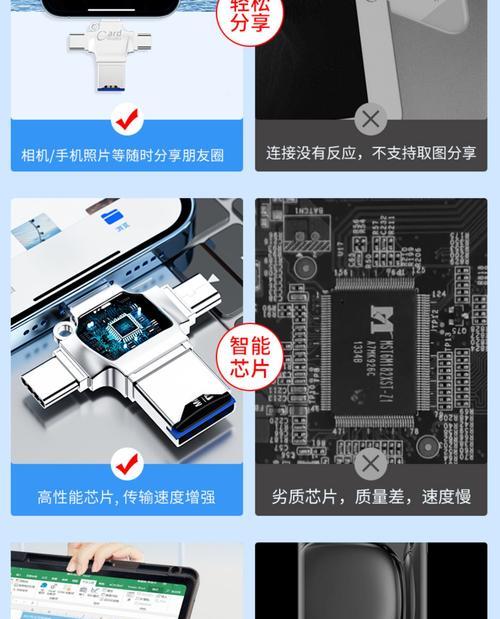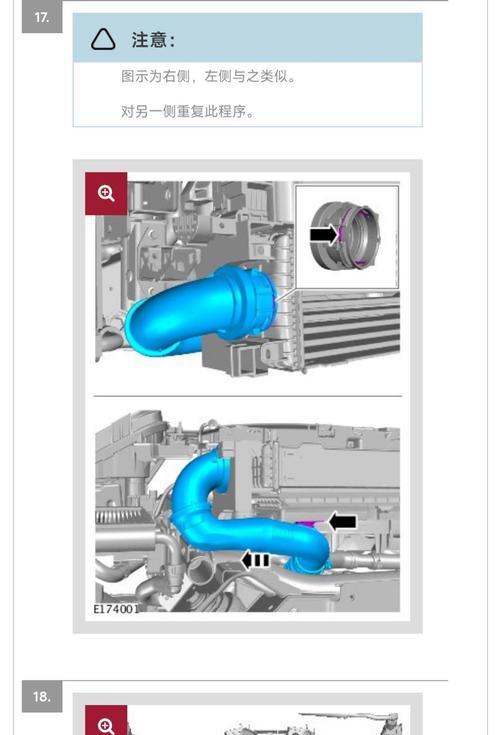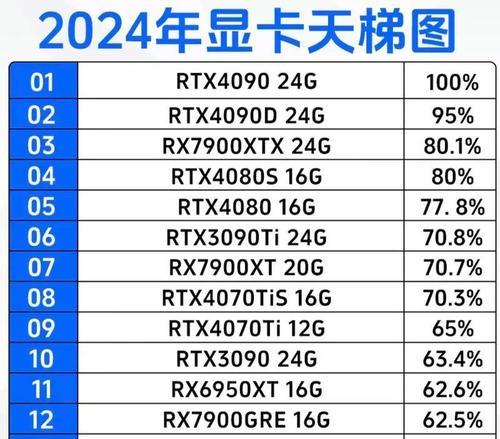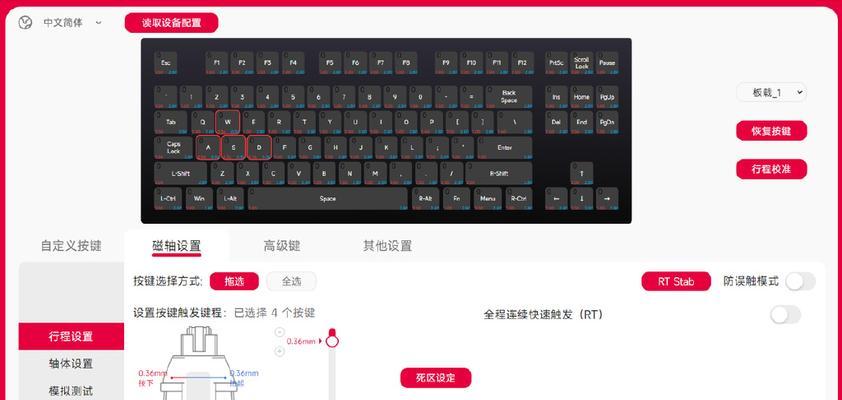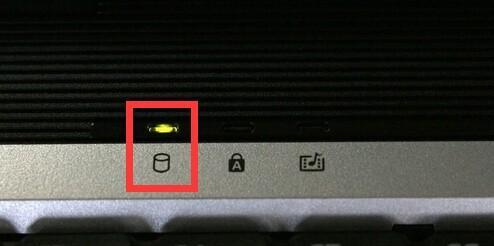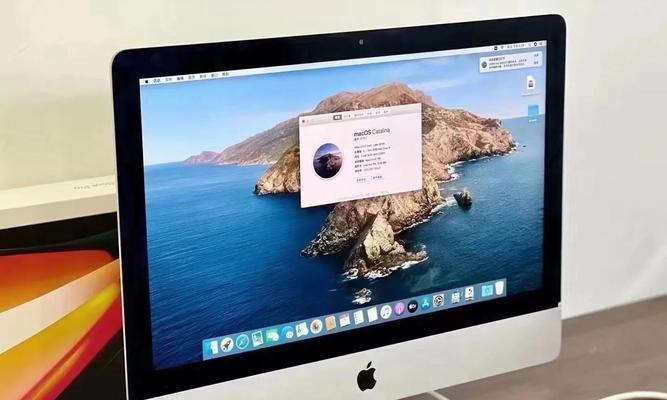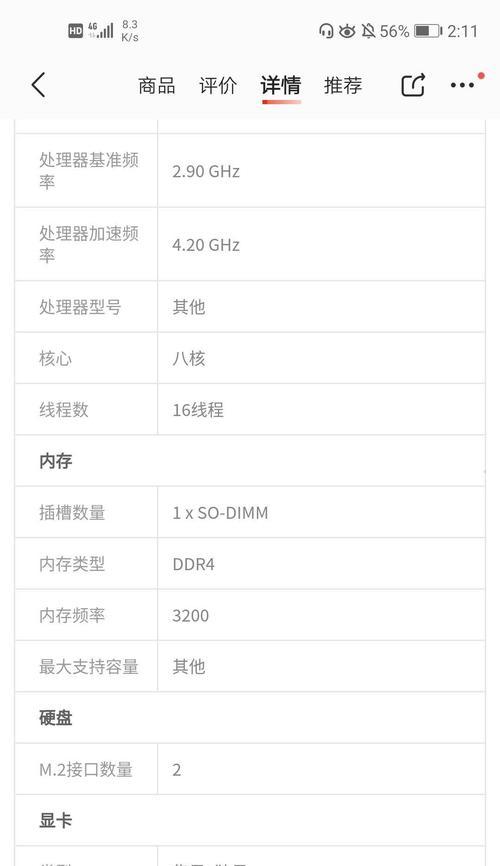扩展散热器安装步骤是什么?
- 家电常识
- 2025-07-25
- 3
随着个人电脑的性能不断提升,散热问题也成为了用户关注的焦点。正确的安装扩展散热器不仅能够保护电脑硬件,还能显著提升电脑的运行效率和稳定性。本文将为您提供一份详尽的扩展散热器安装步骤指南,助您轻松搞定散热器安装。
开篇核心突出
想要让电脑运行流畅且稳定,扩展散热器是不可或缺的组件。在本文中,我们将深入探讨扩展散热器的安装步骤,包括准备工具、拆卸旧散热器、安装新散热器、涂抹导热膏等关键环节。通过阅读本指南,即便是电脑硬件初学者也能够顺利完成散热器的安装过程。
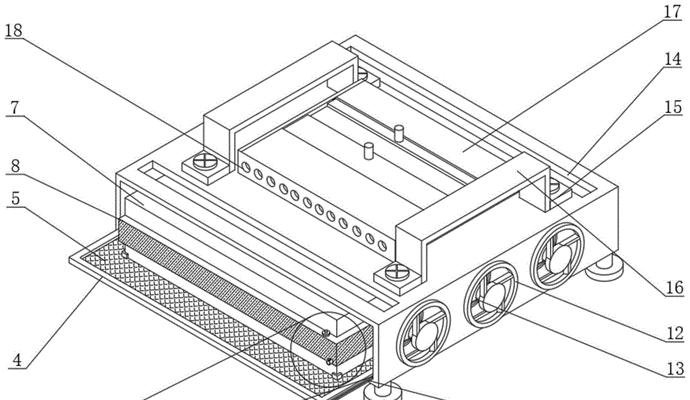
工具和准备工作
必备工具
在开始安装散热器之前,您需要准备以下工具:
十字螺丝刀:用于拆卸机箱和风扇上的螺丝。
防静电手环:防止静电损坏敏感的电子部件。
导热膏:用于提升散热器与CPU表面的热传导效率。
无纺布或柔软的布料:用于清理CPU表面的灰尘或残留的旧导热膏。
散热器支架:如果散热器需要额外的支撑,支架不可或缺。
准备工作
在安装之前,您应当:
1.确保电脑已经断电,最好在完全关闭电源的情况下进行操作。
2.清理好工作区域,保持环境的干净整洁,避免灰尘对硬件造成损害。
3.确认散热器与CPU的兼容性。
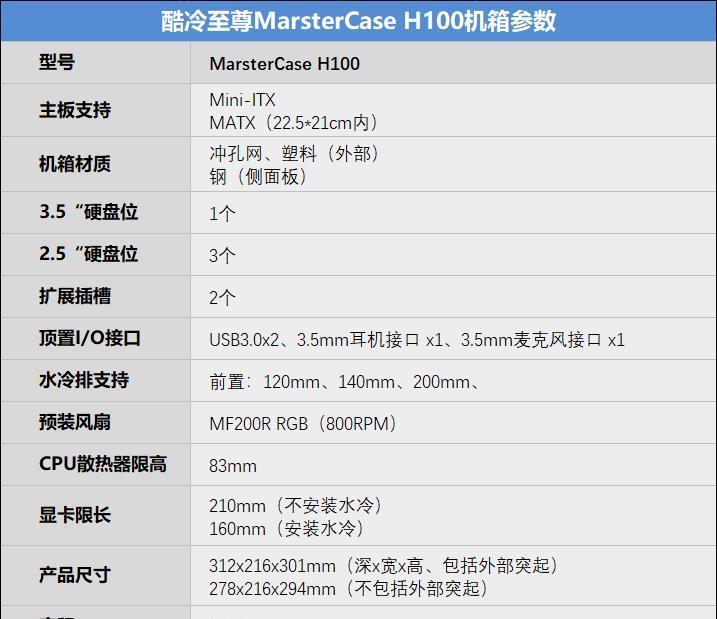
拆卸旧散热器
拆卸风扇和散热片
1.移除机箱面板:使用螺丝刀打开机箱侧板,以便操作。
2.取下风扇:根据风扇的固定方式,拧松或拔出固定风扇的螺丝,轻轻取下风扇。
3.拆卸散热片:找到固定散热器的螺丝或夹具,按照说明书指示,依次拆卸。
清理旧导热膏
使用无纺布或柔软布料,轻轻擦拭CPU表面和散热器底部的旧导热膏。
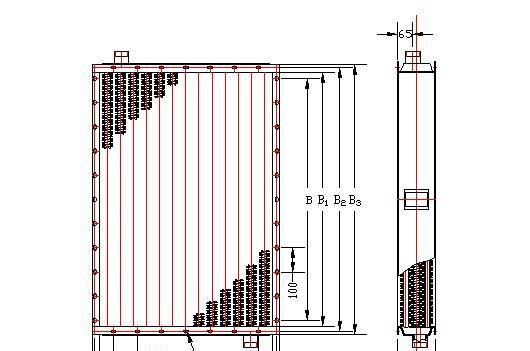
安装新散热器
安装散热器支架
若您的散热器需要支架,请先按照说明书指导安装好支架。
安装散热器
1.均匀涂抹导热膏:在CPU表面的中央位置挤出少量导热膏,使用刮刀或信用卡边缘均匀涂抹成薄层。
2.放置散热器:将散热器对准CPU放置,确保导热膏均匀接触,然后锁紧固定螺丝。
安装风扇
将风扇与散热器连接,并按照之前拆卸的反向顺序固定好风扇。
测试散热器
安装完成后测试
完成散热器安装后,开启电脑,进入BIOS检查风扇转速是否正常。
注意事项和常见问题
散热器安装过程中,切勿大力按压或扭转,以免损坏CPU核心。
如果风扇转动声音异常或散热效果不佳,请检查散热器是否安装正确,或重新涂抹导热膏。
结尾
通过以上步骤,您已经能够独立完成扩展散热器的安装过程。记住,在操作过程中要保持耐心和细致,对可能出现的问题保持警惕。只有正确安装散热器,您的电脑才能在高性能工作时,保持适当的温度。如果在此过程中遇到任何困难,不妨寻求专业人士的帮助。现在,您的电脑散热问题应该不再是难题了。
版权声明:本文内容由互联网用户自发贡献,该文观点仅代表作者本人。本站仅提供信息存储空间服务,不拥有所有权,不承担相关法律责任。如发现本站有涉嫌抄袭侵权/违法违规的内容, 请发送邮件至 3561739510@qq.com 举报,一经查实,本站将立刻删除。!
本文链接:https://www.cd-tjlm.com/article-12224-1.html